Der kan være flere grunde til, at du måske vil lukke din Outlook.com-e-mail-konto lige nu. Måske din konto er blevet kompromitteret, eller måske har du besluttet at skifte til tjenester og produkter, der tilbydes af Apple eller Google, eller måske vil du blot lukke en gammel konto, som du ikke længere bruger.
Mens en Microsoft-konto (Hotmail.com, Live.com, Outlook.com eller MSN.com-konto) er, skal og skal, hvis du bruger en eller flere tjenester, der tilbydes af software gianten, og du bør ikke tænke på at lukke din Outlook.com e-mail-konto, hvis du har brugt en eller flere tjenester af Microsoft, er opsigelsen af din Outlook.com-e-mail-konto ikke så vanskelig som den lyder.

Inden du lukker din konto, skal du sørge for at sikkerhedskopiere alle vigtige e-mails og andre vedhæftede filer, som du har modtaget i løbet af årene, som når din konto er lukket, kan du ikke gendanne dine e-mails og kontakter. Hvis du har en Gmail-konto, kan du eksportere Outlook.com-kontakter til Gmail.
Bemærk venligst, at hvis din Outlook.com-konto er kompromitteret, og du ikke har adgang til din konto, skal du ikke følge instruktionerne i denne vejledning, da du skal logge ind på din konto for at lukke det samme. Men hvis du har glemt adgangskoden til din konto, kan du følge de instruktioner, der er nævnt i vores, hvordan du gendanner Outlook.com-adgangskodeguide for at nulstille adgangskoden.
Lukning af din Microsoft eller Outlook.com e-mail-konto
Trin 1: Besøg denne side i din webbrowser, log ind på din Microsoft-konto, som du vil lukke.
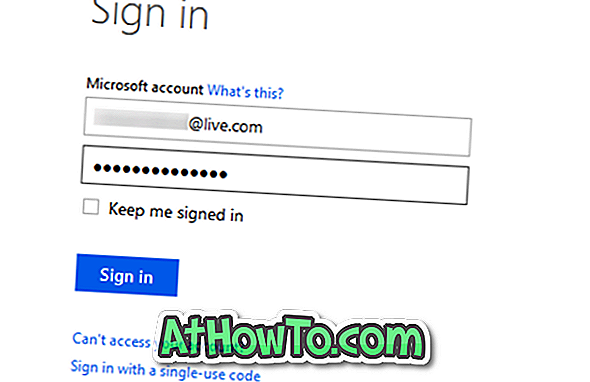
Trin 2: Klik på Sikkerhed og adgangskode i venstre side af siden Microsoft Account Overview, for at flytte til kontoen verifikationssiden.
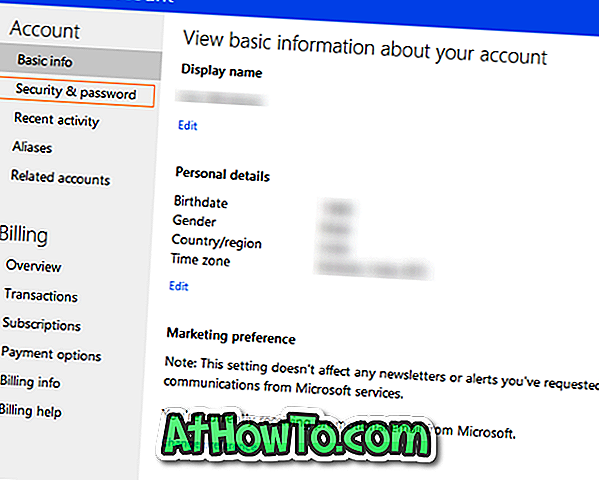
Trin 3: Her skal du kontrollere, at den konto, du forsøger at lukke eller få adgang til følsom info. For at gøre det skal du blot vælge dit kontaktnummer eller alternativ e-mail-adresse fra den rullemenu, du havde angivet, mens du oprettede din konto og derefter indtaste koden, når du modtager den.
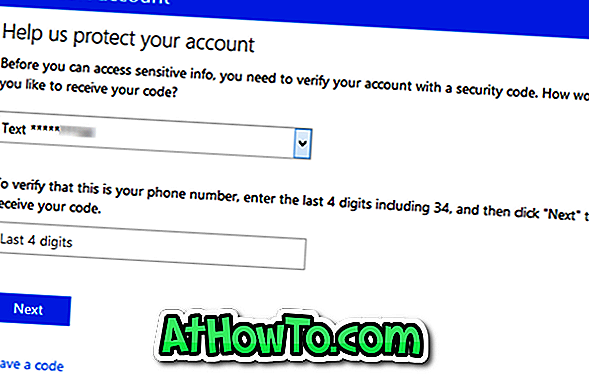
Trin 4: Under Luk Luk din konto sektion, klik på Luk mit konto link for at fortsætte til næste trin.
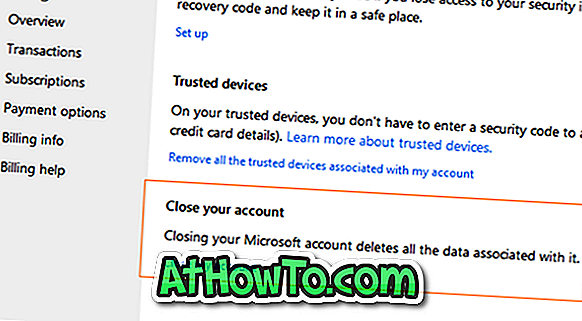
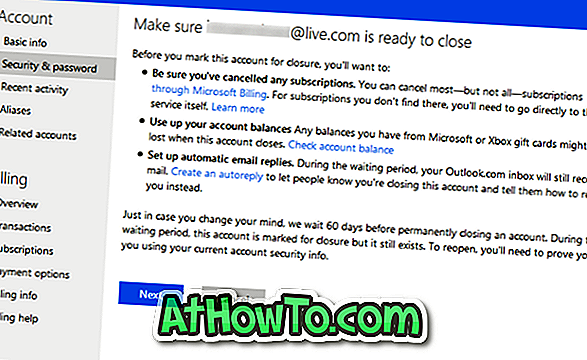
Trin 5: Endelig klik på vælg en grund til, hvorfor du lukker din Microsoft eller Outlook.com-konto, og klik derefter på Marker konto for lukning . Det er det!
Bemærk, at Microsoft ikke lukker din konto med det samme. I stedet markerer Microsoft kontoen for lukning og lukker kontoen efter en 60-dages ventetid, så du nemt kan få adgang til din konto, bare hvis du skifter mening. Men hvis du skifter mening og ønsker at få adgang til kontoen igen inden for 60 dage efter ansøgning om afslutning af kontoen, skal du angive sikkerhedsoplysninger, du havde angivet, mens du oprettede kontoen.













